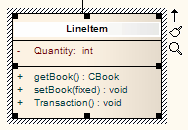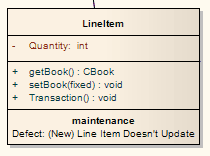Como
Para rápidamente asignar detalles de mantenimiento tales como Defectos, Cambios, Problemas y Tareas directamente a un elemento desde un diagrama
Imágenes |
Paso |
Acción |
Ver También |
||||
|
1 |
Abrir el diagrama conteniendo el elemento.
|
|
||||
|
2 |
Haga clic en el nombre del elemento. El nombre es resaltado en un tono más claro (el predeterminado es blanco), para indicar que ha sido seleccionado. |
|
||||
|
3 |
Puede:
Se muestra la ventana Insertar Característica.
|
|
||||
4 |
Haga clic en la opción de botón de radio apropiado para asociar la característica de mantenimiento requerido con el ítem del elemento.
|
|
|||||
5 |
Haga clic en el botón Aceptar . Se muestra la ventana Detalles de <Característica de Mantenimiento> para <elemento>.
|
|
|||||
6 |
Complete los campos para definir la actividad de mantenimiento, y luego haga clic en el botón Aplicar . Para crear una actividad de mantenimiento siguiente de este tipo, haga clic en el botón Nuevo .
|
|
|||||
|
7 |
Cuando haya definido todas las actividades de mantenimiento de este tipo, haga clic en el botón Aceptar . Los detalles de mantenimiento son agregados al elemento. |
|
Notas
• |
Para asegurarse que los ítems de mantenimiento estén visibles en el elemento de diagrama, como se muestra en el paso 7, seleccione la casilla Mantenimiento en la pestaña de Elementos de la ventana de Propiedades de Diagrama |
Aprender más